pygame实现井字棋之第二步逻辑实现
一、前言
我们在上一篇博客中实现了九宫格的绘制,为我们打下了基础。
这次我们来实现基本的逻辑,比如判断输赢、玩家和电脑分别下棋的逻辑。
二、下棋
2.1 玩家
我们之前在Lattice类中,有一个stats变量来表示格子的状态,
# 0表示初始,1表示个人-1表示电脑 self.stats = 0
所以下棋本质上就是修改这个变量。
首先,我们是用鼠标点击的方式来实现下棋的,所以应当修改事件响应部分:
for event in pygame.event.get():
# 退出
if event.type == pygame.QUIT:
sys.exit()
# 点击鼠标
elif event.type == pygame.MOUSEBUTTONDOWN:
# 获得鼠标点击的位置
mouse_x, mouse_y = pygame.mouse.get_pos()
for i in rect:
# 确定玩家下了一步
if not i.stats and i.rect.collidepoint(mouse_x,mouse_y):
i.stats = -1
pygame.event模块主要是负责游戏中的事件。
第一个事件表示点击界面的右上角关闭键,退出程序;
第二个事件是鼠标点击,可以使用pygame.mouse.get_pos得到点击位置。
因为之前的格子(Lattice类)中有一个rect类的实例,我们可以使用collidepoint函数,传入坐标判断是在哪个格子中。
随后我们需要判断格子有没有被占用,没被占用,那么我们就可以修改stats。
2.2 电脑
对于电脑来说,实际情况差不多,不过我们选择了随机生成的方式:
def computer():
"""电脑的回合,随机生成一个位置"""
global judge
random_num = [i for i in range(len(rect)) if not rect[i].stats]
# 没位子下了,平局
if not random_num:
judge = 1
print("draw")
exit()
rect[random.choice(random_num)].stats = 1
return #result = Button("your choice")
我们先给出了所有没有被占用的格子,使用列表解析形成列表。
如果列表为空,没位子下了,就说明平局(在每一次落子之后,都会有输赢的判断,后面再说);
反之,我们就用random.choice函数,在列表中选择一个元素(这个元素为Lattice类的实例),将其stats修改为1。
judge这个,是判断是否结束游戏的标志,初始为0。
三、输赢判断
这个可能会麻烦一点。
这里,我的想法是每一个格子都有一个下标,将所有可能赢的格子组合的下标都写出来。
win_list = [
# 行
[0, 1, 2],
[3, 4, 5],
[6, 7, 8],
# 列
[0, 3, 6],
[1, 4, 7],
[2, 5, 8],
# 对角
[0, 4, 8],
[2, 4, 6]
]
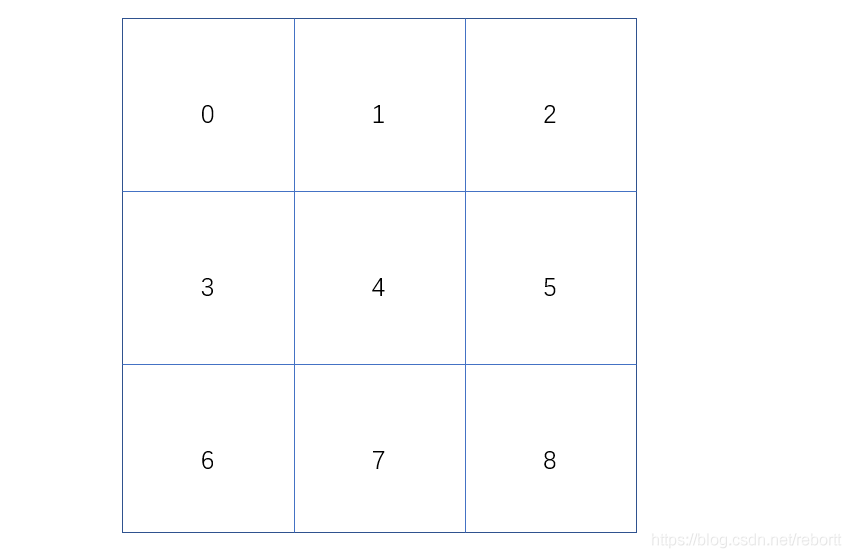
随后,我们同样使用列表解析,将所有stats为1和-1的组成两个列表:
stats1 = [i for i in range(len(rect)) if rect[i].stats == 1]
stats2 = [i for i in range(len(rect)) if rect[i].stats == -1]
那么问题来了,stats1、2中,可能只有部分元素在win_list中,瞬间找到了被leecode支配的恐惧。
for i in win_list:
# 取出每一个可能获胜的条件
if i == [j for j in i if j in stats1]:
judge = 1
print("Computer win!")
exit()
elif i == [j for j in i if j in stats2]:
judge = 1
print("You win!")
exit()
我们的逻辑是对每一个获胜可能组合,分别取出每一个元素,并在stats列表中查找,如果都能找到,列表解析式的结果就一定和原先的获胜组合相同,此时我们就可以判断一方获胜。
四、一人一子
井字棋和五子棋的玩法差不多,所以必须做到在玩家下子后,电脑能下子。
(正常电脑的反应,可是比玩家快多了。
当然可以设置一个变量,0、1分别表示谁该下子了,但是我有更好的选择——在玩家下子后进行输出。
if not i.stats and i.rect.collidepoint(mouse_x,mouse_y): # 玩家下棋 i.stats = -1 win_or_lose() # 电脑下棋 computer() win_or_lose()
还有一个问题,就是不管哪方下子了,我们都需要对输赢进行判断。
五、显示问题
当你完成了上述操作,会发现,其实屏幕上什么都看不到。
因为我们还没有显示格子的图标。
这里我选择使用经典的'x'、‘o',用渲染文字的方式实现。(这部分也可以自己找图贴上去)
渲染文字的步骤:
- self.font = pygame.font.SysFont设置字体
- self.font.render函数,生成一个含有文本信息的图像
- 将图像使用get_rect方法处理成矩形,进行对齐
- 使用blit方法渲染
lattice.py文件:
import pygame
class Lattice():
def __init__(self,rect,screen):
self.rect = rect
self.screen = screen
# 0表示初始,1表示个人-1表示电脑
self.stats = 0
# 文本颜色
self.text_color = (30, 30, 30)
# 背景颜色,也就是我们screen渲染的颜色
self.bg_color = (255, 255, 255)
# 设置字体
self.font = pygame.font.SysFont(None,48)
def draw(self):
# 按照状态赋值文本信息
msg = ""
if self.stats == -1:
msg = "x"
elif self.stats == 1:
msg = "o"
if msg:
self.msg_image = self.font.render(msg,True,self.text_color,self.bg_color)
self.msg_rect = self.msg_image.get_rect()
self.msg_rect.center = self.rect.center
self.screen.blit(self.msg_image,self.msg_rect)
render函数:
传入参数:文本信息,Boolean(控制曲线是否光滑,没试过),文本颜色,背景颜色(也就是我们screen渲染的颜色)
返回一个图片类型。
get_rect()方法:
将图片处理成矩形,pygame有一点很好,就是不管什么样的图形都能当成矩形处理
rect对象,有centerx、centery、x、y等一系列属性,方便我们进行对齐操作,在这里不展开说了。
blit方法:
输入图片和矩形(这里的矩形实质上是给方法指明显示的坐标),
在screen上显示。
在主模块中:
def update():
for i in rect:
i.draw()
# 将界面显示
pygame.display.flip()
如果只是在while循环的开始写一个update,会发现实际上我们是不能及时看到结果的,这样很明显有影响,所以在每一次落子之后,我们都会进行一次刷新,然后再判断输赢。
if not i.stats and i.rect.collidepoint(mouse_x,mouse_y): # 玩家下棋 i.stats = -1 update() win_or_lose() # 电脑下棋 computer() update() win_or_lose()
六、结语
这样,我们这个井字棋基本上就可以玩了,但是我们还是需要进行一些修改。
下一篇博客,我将对细节进行整改。
下一篇:pygame实现井字棋——3.逻辑优化
上一篇:pygame实现井字棋——1.绘制九宫格
到此这篇关于pygame实现井字棋之第二步逻辑实现的文章就介绍到这了,更多相关pygame井字棋游戏内容请搜索脚本之家以前的文章或继续浏览下面的相关文章希望大家以后多多支持脚本之家!
相关文章

使用python将请求的requests headers参数格式化方法
今天小编就为大家分享一篇使用python将请求的requests headers参数格式化方法,具有很好的参考价值,希望对大家有所帮助。一起跟随小编过来看看吧2019-01-01












最新评论